Արագորեն ստեղծեք տարբեր գույներով գծապատկեր `տվյալների խմբավորման հիման վրա
Excel- ի համար նախատեսված գործիքներ
Բարձրացնում է Excel-ը 300+-ով
Հզոր առանձնահատկություններ
Excel- ում սյուն կամ գծապատկեր ստեղծելու համար տվյալների շարքի համար լրացվում է միայն մեկ գույն: Երբեմն կարող է անհրաժեշտ լինել, որ տվյալների խմբի հիման վրա անհրաժեշտ լինի ստեղծել տարբեր գույներով գծապատկեր ՝ տվյալների միջև եղած տարբերությունները պարզելու համար, ինչպես ցույց է տրված ստորև նշված էկրանի նկարը: Սովորաբար, Excel- ում այս խնդիրը լուծելու համար ուղիղ ճանապարհ չկա, բայց եթե ունեք Excel- ի համար նախատեսված գործիքներԻր Գույնի խմբավորման աղյուսակ առանձնահատկությունը, դուք կարող եք արագ ստեղծել սյուն կամ գծապատկեր ՝ տարբեր գույներով, բջիջների արժեքների հիման վրա:

Տարբեր գույներով սյուն կամ գծապատկեր ստեղծեք տվյալների խմբավորման հիման վրա
Տարբեր գույներով սյուն կամ գծապատկեր ստեղծեք տվյալների խմբավորման հիման վրա
Այս խնդիրն իրագործելու համար կատարեք հետևյալ քայլերը.
1: Սեղմեք Կուտոլս > Դիագրամներ > Կատեգորիայի համեմատություն > Գույնի խմբավորման աղյուսակ, տես նկարի նկարը.

2, Մեջ Գույնի խմբավորման աղյուսակ երկխոսության տուփ, խնդրում ենք կատարել հետևյալ գործողությունները.
- Ընտրել Սյունակների գծապատկեր or Bar Chart- ը տակ Գծապատկերի տեսակը որոշեց, թե որ գծապատկերով եք ուզում ստեղծել;
- Է Տվյալների տիրույթներ բաժնում ընտրեք բջիջների արժեքները դրա համար Axis պիտակները և Սերիայի արժեքներ սկզբնական տվյալներից:
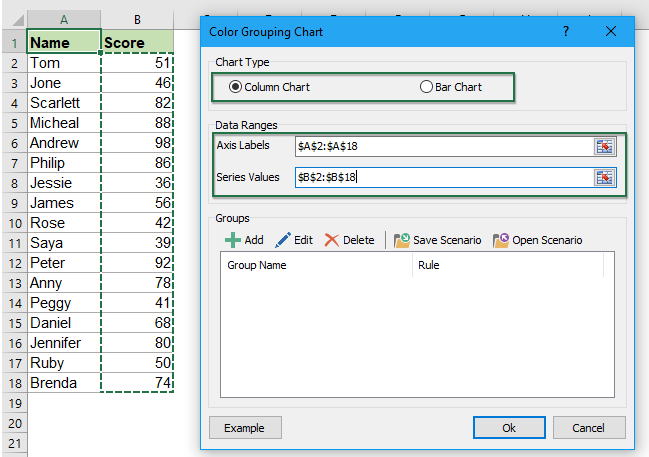
3, Հաջորդը, ձեր աղյուսակի համար պետք է ավելացնեք տվյալների տարբեր խմբերը, սեղմեք  կոճակը և դուրս եկած պատուհանից Ավելացնել խումբ երկխոսության տուփ:
կոճակը և դուրս եկած պատուհանից Ավելացնել խումբ երկխոսության տուփ:
- Մուտքագրեք խմբի անունը Խմբի անունը տեքստային տուփ;
- Ստեղծեք կանոն այս խմբի բջիջների արժեքի հիման վրա, այս օրինակում ես կստեղծեմ կանոն, որ միավորը 91-ից 100-ի սահմաններում է:

4, Չափանիշները սահմանելուց հետո կտտացրեք Ավելացնել կոճակը, տվյալների առաջին խումբը կտեղադրվի Խմբեր ցուցակի տուփ:
5, Կրկնեք վերը նշված 3-4-րդ քայլը ՝ տվյալների խմբի այլ կանոններ ավելացնելու համար, որոնց հիման վրա ցանկանում եք գծապատկեր ստեղծել, և բոլոր կանոնները նշված են Խմբեր ցուցակի տուփ, տես նկարի նկարը.

6, Տվյալների խմբի կանոնները ստեղծելուց հետո կտտացրեք Ok կոճակը, և հուշվում է արագ տուփ ՝ հիշեցնելու համար, որ թաքնված թերթ կստեղծվի, տես նկարի նկարը.
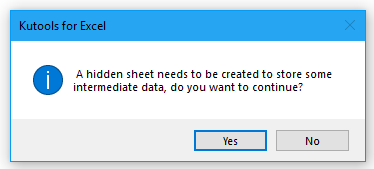
7. Այնուհետեւ կտտացրեք այո կոճակը, սյունը կամ ձևավոր գծապատկերը կստեղծվեն տարբեր գույներով ՝ հիմնվելով ձեր նշված կանոնների վրա, ինչպես ցույց է տրված ստորև նշված էկրանի նկարը.

Նշումներ:
1. Եթե գույներն այն չեն, ինչ ուզում եք, պարզապես անհրաժեշտ է կտտացնել, որ յուրաքանչյուր խմբային տվյալների գոտի առանձին ընտրվի, ապա ձևաչափեք ձեր նախընտրած գույնը:

2. Այս աղյուսակը դինամիկ է, գծապատկերի գույնը կթարմացվի, քանի որ սկզբնական արժեքը փոխվում է:
3. Մեջ Գույնի խմբավորման աղյուսակ երկխոսության տուփ:
 : Ավելացնել կոճակ. օգտագործվում է տվյալների խմբի կանոնը ավելացնելու համար ՝ հիմնվելով անհրաժեշտ բջջային արժեքների վրա.
: Ավելացնել կոճակ. օգտագործվում է տվյալների խմբի կանոնը ավելացնելու համար ՝ հիմնվելով անհրաժեշտ բջջային արժեքների վրա. : խմբագրել կոճակ. ընտրված կանոնը խմբագրելու կամ փոփոխելու համար;
: խմբագրել կոճակ. ընտրված կանոնը խմբագրելու կամ փոփոխելու համար; : ջնջել կոճակ. Խմբերի երկխոսության պատուհանից ընտրված կանոնը ջնջելու համար;
: ջնջել կոճակ. Խմբերի երկխոսության պատուհանից ընտրված կանոնը ջնջելու համար; : Պահպանել սցենարը կոճակ. պահպանել ընթացիկ ավելացված խմբի կանոնները որպես սցենար հետագա օգտագործման համար, Պահպանել սցենարը երկխոսության տուփ, մուտքագրեք սցենարի անունը, ինչպես ցույց է տրված ստորև նշված նկարը.
: Պահպանել սցենարը կոճակ. պահպանել ընթացիկ ավելացված խմբի կանոնները որպես սցենար հետագա օգտագործման համար, Պահպանել սցենարը երկխոսության տուփ, մուտքագրեք սցենարի անունը, ինչպես ցույց է տրված ստորև նշված նկարը.

 : Բաց սցենար կոճակ. բացեք սցենարի երկխոսության տուփը ՝ ձեր պահպանած սցենարները կառավարելու համար, ինչպիսիք են ՝ ջնջել կամ բացել ընտրված սցենարը, տես նկարի նկարը.
: Բաց սցենար կոճակ. բացեք սցենարի երկխոսության տուփը ՝ ձեր պահպանած սցենարները կառավարելու համար, ինչպիսիք են ՝ ջնջել կամ բացել ընտրված սցենարը, տես նկարի նկարը.

4. Մեջ Գույնի խմբավորման աղյուսակ երկխոսության տուփ, կարող եք սեղմել Օրինակ կոճակը ՝ առաջին անգամ օգտագործելով տվյալների աշխատանքային նմուշով և գույնի օրինակով ծածկագրված աղյուսակով նոր աշխատանքային գիրք բացելու համար:
Տարբեր գույներով գծապատկեր ստեղծեք տվյալների խմբավորման հիման վրա
Հետևյալ գործիքները կարող են մեծապես խնայել ձեր ժամանակը և գումարը, ո՞րն է ճիշտը ձեզ համար:
Գրասենյակային ներդիր: Օգտագործեք հարմար ներդիրներ ձեր գրասենյակում, որպես Chrome, Firefox և New Internet Explorer- ի միջոց:
Excel- ի համար նախատեսված գործիքներ: Excel- ի ավելի քան 300 առաջադեմ գործառույթներ 2021, 2019, 2016, 2013, 2010, 2007 և Office 365:
Excel- ի համար նախատեսված գործիքներ
Վերը նկարագրված ֆունկցիոնալությունը Excel- ի համար Kutools- ի 300 հզոր գործառույթներից միայն մեկն է:
Նախատեսված է Excel (Office) 2021, 2019, 2016, 2013, 2010, 2007 և Office 365-ի համար: Անվճար ներբեռնում և օգտագործում 30 օր:
